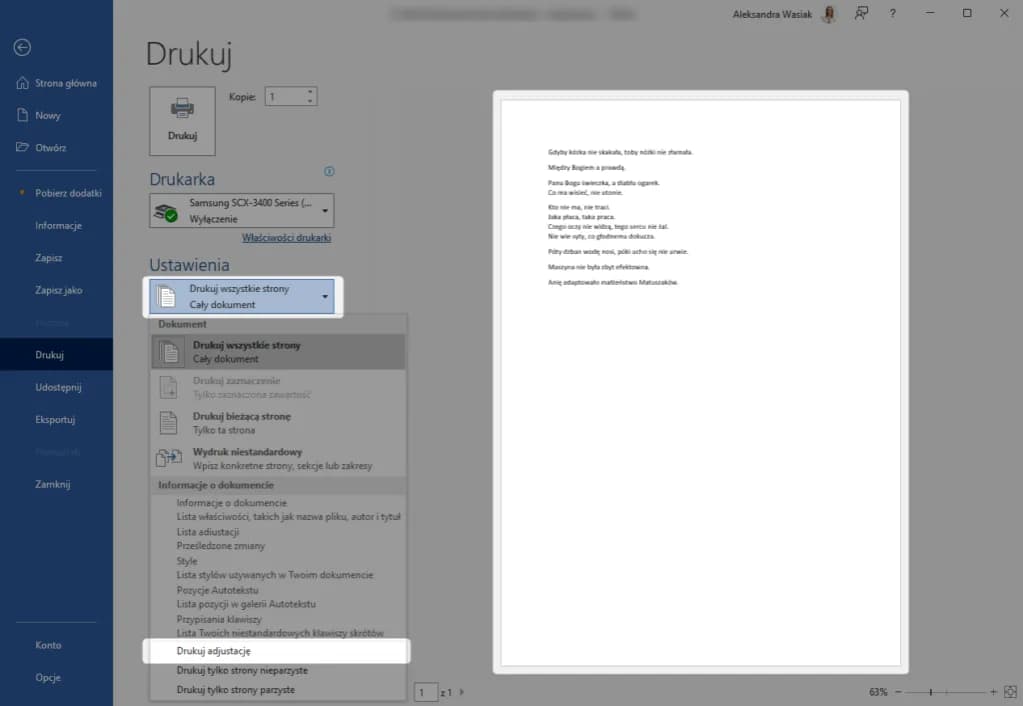Drukowanie z iPada może być proste i wygodne, o ile spełnisz kilka podstawowych warunków. Aby rozpocząć, upewnij się, że zarówno Twój iPad, jak i drukarka są podłączone do tej samej sieci Wi-Fi. Wiele nowoczesnych drukarek obsługuje funkcję AirPrint, co umożliwia bezprzewodowe drukowanie bez potrzeby instalowania dodatkowych sterowników. Wystarczy otworzyć aplikację, z której chcesz wydrukować dokument, i skorzystać z opcji drukowania.
W tym artykule przedstawimy krok po kroku, jak drukować z iPada, a także omówimy alternatywne metody drukowania dla użytkowników, którzy mogą napotkać trudności z AirPrint. Niezależnie od tego, czy korzystasz z aplikacji producenta drukarki, czy Google Drive, znajdziesz tutaj wszystkie niezbędne informacje, aby proces drukowania był jak najprostszy.
Kluczowe informacje:- Aby drukować z iPada, upewnij się, że iPad i drukarka są w tej samej sieci Wi-Fi.
- AirPrint pozwala na bezprzewodowe drukowanie bez instalacji dodatkowych sterowników.
- Możesz drukować z różnych aplikacji, takich jak Pages, Safari czy Dokumenty Google.
- Jeśli drukarka nie obsługuje AirPrint, dostępne są aplikacje producentów, takie jak HP Smart czy Canon PRINT.
- Możliwość drukowania przez Google Drive, jeśli drukarka obsługuje Google Cloud Print.
- W przypadku problemów z drukowaniem, sprawdź połączenie Wi-Fi oraz ustawienia drukarki.
Jak drukować z iPada: krok po kroku do łatwego drukowania
Drukowanie z iPada jest prostym procesem, który wymaga jedynie kilku podstawowych kroków. Aby rozpocząć, upewnij się, że zarówno Twój iPad, jak i drukarka są podłączone do tej samej sieci Wi-Fi. Większość nowoczesnych drukarek obsługuje funkcję AirPrint, co pozwala na bezprzewodowe drukowanie bez potrzeby instalowania dodatkowego oprogramowania. Wystarczy otworzyć aplikację, z której chcesz wydrukować dokument, i znaleźć opcję drukowania.
Po otwarciu aplikacji, kliknij przycisk Udostępnij lub Działania aplikacji, a następnie wybierz Drukuj z menu. Jeśli drukarka została wcześniej skonfigurowana, powinna automatycznie pojawić się na liście dostępnych urządzeń. W przeciwnym razie musisz wybrać odpowiednią drukarkę AirPrint z dostępnych w sieci. Możesz ustawić liczbę kopii, zakres stron oraz inne opcje drukowania, a następnie kliknąć przycisk Drukuj, aby rozpocząć proces.
Wymagania do drukowania z iPada: co musisz wiedzieć
Aby drukować z iPada, musisz spełnić kilka wymagań. Po pierwsze, upewnij się, że Twoja drukarka obsługuje funkcję AirPrint, co jest kluczowe dla bezproblemowego drukowania. Po drugie, zarówno iPad, jak i drukarka muszą być podłączone do tej samej sieci Wi-Fi. Warto również zainstalować najnowsze aktualizacje systemu iOS na iPadzie, aby zapewnić pełną kompatybilność z drukarką. W przypadku starszych modeli drukarek, które nie obsługują AirPrint, możesz rozważyć inne metody drukowania, takie jak aplikacje producentów drukarek.
Jak skonfigurować AirPrint na iPadzie: prosta instrukcja
Aby skonfigurować AirPrint na swoim iPadzie, zacznij od upewnienia się, że zarówno iPad, jak i drukarka są podłączone do tej samej sieci Wi-Fi. Następnie otwórz aplikację, z której chcesz wydrukować dokument, na przykład Pages lub Safari. Wybierz plik, który chcesz wydrukować, a następnie kliknij przycisk Udostępnij (ikona z dzielonymi kropkami) lub przycisk Działania aplikacji. W menu, które się pojawi, przewiń w dół i wybierz opcję Drukuj.
Po wybraniu opcji drukowania, powinieneś zobaczyć listę dostępnych drukarek. Jeśli Twoja drukarka obsługuje AirPrint, powinna automatycznie pojawić się na liście. Jeśli nie, kliknij na opcję Nie wybrano żadnej drukarki lub Drukarka i wybierz odpowiednią drukarkę z listy. Możesz również dostosować ustawienia drukowania, takie jak liczba kopii, zakres stron oraz rozmiar papieru. Na końcu kliknij przycisk Drukuj, aby rozpocząć proces drukowania.
Alternatywne metody drukowania z iPada: dla różnych modeli drukarek
Jeśli Twoja drukarka nie obsługuje AirPrint, istnieje wiele alternatywnych metod drukowania z iPada. Możesz korzystać z aplikacji producentów drukarek, które umożliwiają drukowanie przez Wi-Fi. Aplikacje te są dostępne w App Store i oferują różne funkcje, które ułatwiają proces drukowania. Dzięki nim, możesz łatwo połączyć się z drukarką i wydrukować dokumenty bezpośrednio z iPada. Wiele popularnych producentów, takich jak HP, Canon i Epson, oferuje własne aplikacje do drukowania. Na przykład, aplikacja HP Smart pozwala na zarządzanie drukarką, monitorowanie poziomu tuszu i bezpośrednie drukowanie z chmury. Z kolei Canon PRINT umożliwia skanowanie dokumentów oraz drukowanie zdjęć bezpośrednio z galerii iPada. Warto zapoznać się z tymi aplikacjami, aby znaleźć rozwiązanie, które najlepiej odpowiada Twoim potrzebom.- HP Smart: Aplikacja do zarządzania drukarką HP, umożliwiająca drukowanie i skanowanie z urządzeń mobilnych.
- Canon PRINT: Umożliwia łatwe drukowanie zdjęć i dokumentów z iPada oraz skanowanie przez Wi-Fi.
- Epson iPrint: Aplikacja, która pozwala na drukowanie z chmury oraz zarządzanie ustawieniami drukarki.
Używanie aplikacji producenta drukarki: co warto pobrać
W przypadku, gdy Twoja drukarka nie obsługuje AirPrint, warto zainstalować aplikację producenta drukarki, aby ułatwić proces drukowania z iPada. Na przykład, aplikacja HP Smart pozwala na zarządzanie drukarką, monitorowanie poziomu tuszu oraz bezpośrednie drukowanie z chmury. Dzięki tej aplikacji możesz także skanować dokumenty i zdjęcia, co czyni ją wszechstronnym narzędziem dla użytkowników HP.
Inną popularną aplikacją jest Canon PRINT, która umożliwia łatwe drukowanie zdjęć i dokumentów z iPada. Aplikacja ta oferuje funkcje takie jak skanowanie i możliwość edytowania zdjęć przed ich wydrukowaniem. Z kolei Epson iPrint pozwala na drukowanie z różnych źródeł, w tym z chmury, oraz zarządzanie ustawieniami drukarki. Te aplikacje znacząco poprawiają wygodę drukowania i są dostępne w App Store.
Drukowanie przez Google Drive: jak to zrobić efektywnie
Drukowanie dokumentów z iPada za pośrednictwem Google Drive jest prostym i efektywnym rozwiązaniem. Aby rozpocząć, upewnij się, że masz zainstalowaną aplikację Google Drive na swoim iPadzie. Następnie, aby przesłać dokument do Google Drive, otwórz aplikację, kliknij przycisk + Dodaj, a następnie wybierz Prześlij. Możesz przesłać plik z lokalnego dysku lub z innej aplikacji, korzystając z opcji Udostępnij.
Po przesłaniu dokumentu do Google Drive, otwórz go z aplikacji i wybierz opcję Drukuj. Upewnij się, że Twój iPad jest połączony z drukarką obsługującą Google Cloud Print. Wybierz drukarkę z listy, dostosuj ustawienia, takie jak liczba kopii i rozmiar papieru, a następnie kliknij Drukuj. To proste podejście pozwala na wygodne drukowanie dokumentów z dowolnego miejsca, gdzie masz dostęp do Internetu.
Czytaj więcej: Jak skutecznie wykorzystać folię druk do kimon - techniki i porady
Rozwiązywanie problemów z drukowaniem z iPada: najczęstsze trudności
Podczas drukowania z iPada mogą wystąpić różne problemy, które mogą utrudnić proces. Najczęściej spotykane trudności dotyczą problemów z połączeniem między iPadem a drukarką. Wiele osób doświadcza sytuacji, w której drukarka nie jest wykrywana przez urządzenie, co może być frustrujące. Często przyczyną jest nieprawidłowe połączenie sieciowe lub nieaktualne oprogramowanie. Ważne jest, aby upewnić się, że zarówno iPad, jak i drukarka są podłączone do tej samej sieci Wi-Fi oraz że drukarka jest włączona i gotowa do pracy.
Innym powszechnym problemem jest niewykrywanie drukarki przez iPada. Może to być spowodowane różnymi czynnikami, takimi jak wyłączona funkcja AirPrint w drukarce lub zbyt daleka odległość od routera Wi-Fi. W takich przypadkach warto sprawdzić ustawienia drukarki oraz upewnić się, że jest ona w zasięgu sygnału Wi-Fi. Czasami wystarczy ponownie uruchomić zarówno iPada, jak i drukarkę, aby rozwiązać te problemy.Jak naprawić problemy z połączeniem: skuteczne rozwiązania
Aby rozwiązać problemy z połączeniem między iPadem a drukarką, zacznij od sprawdzenia, czy oba urządzenia są podłączone do tej samej sieci Wi-Fi. Upewnij się, że drukarka jest włączona i gotowa do użycia. Jeśli nadal występują problemy, sprawdź, czy w drukarce jest aktywna funkcja AirPrint. Warto również zaktualizować oprogramowanie zarówno na iPadzie, jak i w drukarce, aby zapewnić pełną kompatybilność. W przypadku dalszych trudności spróbuj ponownie uruchomić oba urządzenia, co często pomaga w rozwiązaniu problemów z połączeniem.
Co zrobić, gdy drukarka nie jest wykrywana przez iPada: praktyczne porady
Gdy Twój iPad nie wykrywa drukarki, istnieje kilka kroków, które możesz podjąć, aby rozwiązać ten problem. Po pierwsze, upewnij się, że drukarka jest włączona i gotowa do pracy. Sprawdź, czy jest podłączona do tej samej sieci Wi-Fi co iPad. Jeśli drukarka obsługuje AirPrint, upewnij się, że ta funkcja jest aktywna. Możesz także spróbować ponownie uruchomić zarówno iPada, jak i drukarkę, co często pomaga w rozwiązywaniu problemów z wykrywaniem.
Jeśli problem nadal występuje, sprawdź ustawienia sieciowe na iPadzie, aby upewnić się, że urządzenie nie jest w trybie samolotowym i ma aktywne połączenie z Internetem. Dodatkowo, warto zaktualizować oprogramowanie zarówno na iPadzie, jak i w drukarce, aby zapewnić najlepszą kompatybilność. W przypadku dalszych trudności, skonsultuj się z instrukcją obsługi drukarki lub wsparciem technicznym producenta.
Jak wykorzystać drukowanie mobilne w codziennym życiu
W dzisiejszym świecie, gdzie mobilność i elastyczność stają się kluczowe, drukowanie z iPada może być nie tylko wygodne, ale także bardzo efektywne. Warto rozważyć zastosowanie technologii chmurowych, takich jak Google Drive, w połączeniu z aplikacjami producentów drukarek, aby zautomatyzować proces drukowania. Dzięki temu, możesz z łatwością przesyłać dokumenty do drukarki z dowolnego miejsca, co jest szczególnie przydatne dla osób pracujących zdalnie lub często podróżujących. Możliwość drukowania dokumentów w czasie rzeczywistym z chmury pozwala na oszczędność czasu i zwiększa produktywność.
Dodatkowo, warto zwrócić uwagę na przyszłe trendy w technologii drukowania, takie jak drukowanie 3D z poziomu urządzeń mobilnych. Choć może to wydawać się odległe, rozwój aplikacji i technologii umożliwiających zdalne sterowanie drukarkami 3D może wkrótce stać się rzeczywistością. Dzięki temu, użytkownicy będą mogli projektować i drukować obiekty bezpośrednio z iPada, co otworzy nowe możliwości w zakresie personalizacji i produkcji. Takie innowacje mogą zrewolucjonizować sposób, w jaki podchodzimy do drukowania, czyniąc je bardziej dostępnym i wszechstronnym.